포토샵에서 스크립트 실행시키는 법
포토샵에서 스크립트를 사용하는 법은 간단합니다.

File > Scripts > Browse... 버튼을 눌러

사용할 스크립트 파일을 열어주세요.
이렇게 스크립트를 실행시킬 수 있습니다.
액션버튼을 이용해서 스크립트를 간단하게 실행시키는 방법
하지만 매번 이렇게 메뉴에 들어가서 열면 귀찮겠죠.
이번에는 포토샵의 액션 기능을 이용하여
자주쓰는 스크립트를 보다 간단하게 불러오는 방법에 대해서 알아보겠습니다.

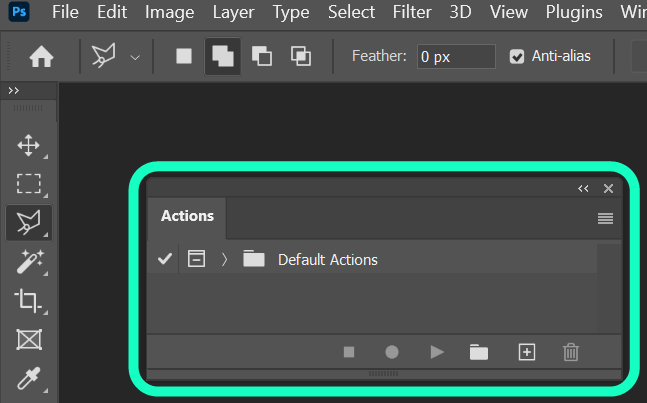
Window > Action을 눌러 포토샵에서 액션창을 띄워줍니다.
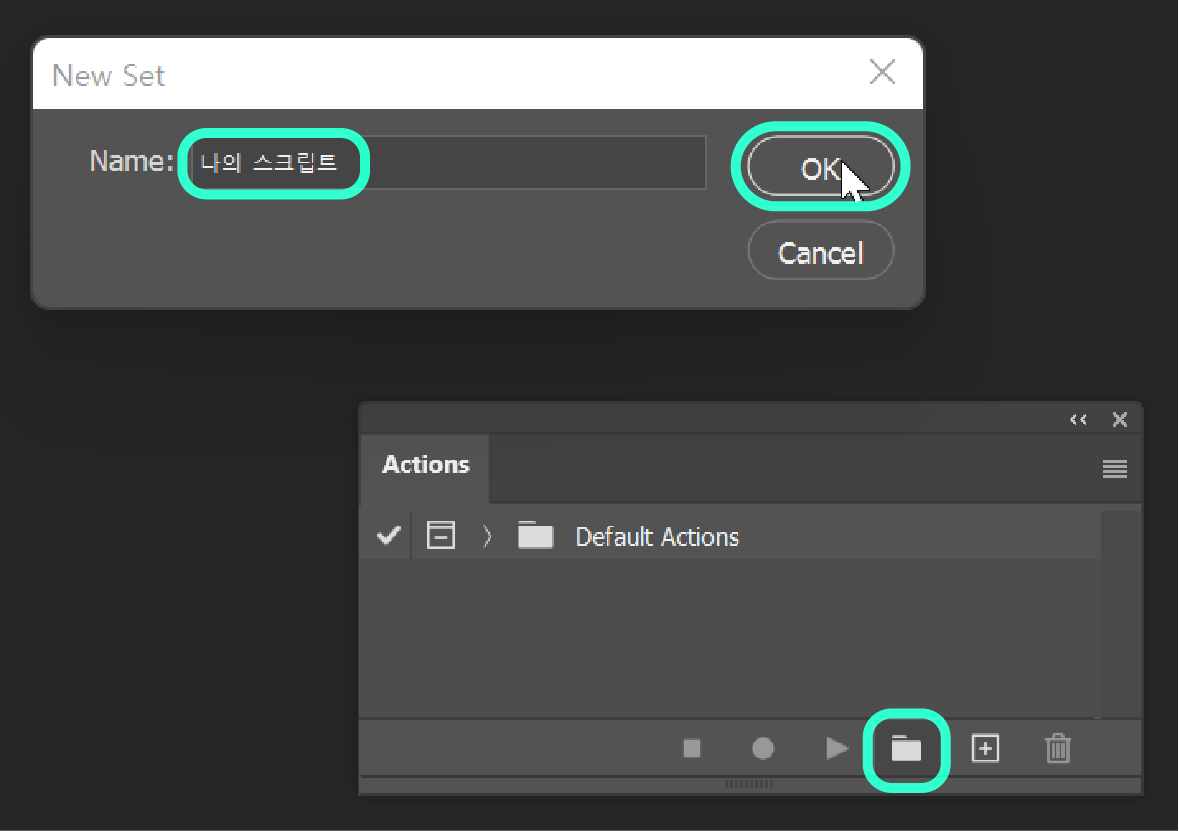
Window > Actions 액션창의 하단에 폴더 버튼을 눌러 새로운 세트를 만들어 주세요. 그냥 폴더 개념입니다.

사각형 안에 있는 플러스 버튼을 눌러 새로운 액션을 만들어 줍니다. Name (이름) 에는 원하는 이름을 지정해주고 Set는 방금 내가 만들어준 세트 가 설정되어있을겁니다. Function Key는 단축키인데 설정해주고싶은 분들은 설정해주시고 Color는 원하는 액션 버튼 색을 지정해줄수 있습니다.
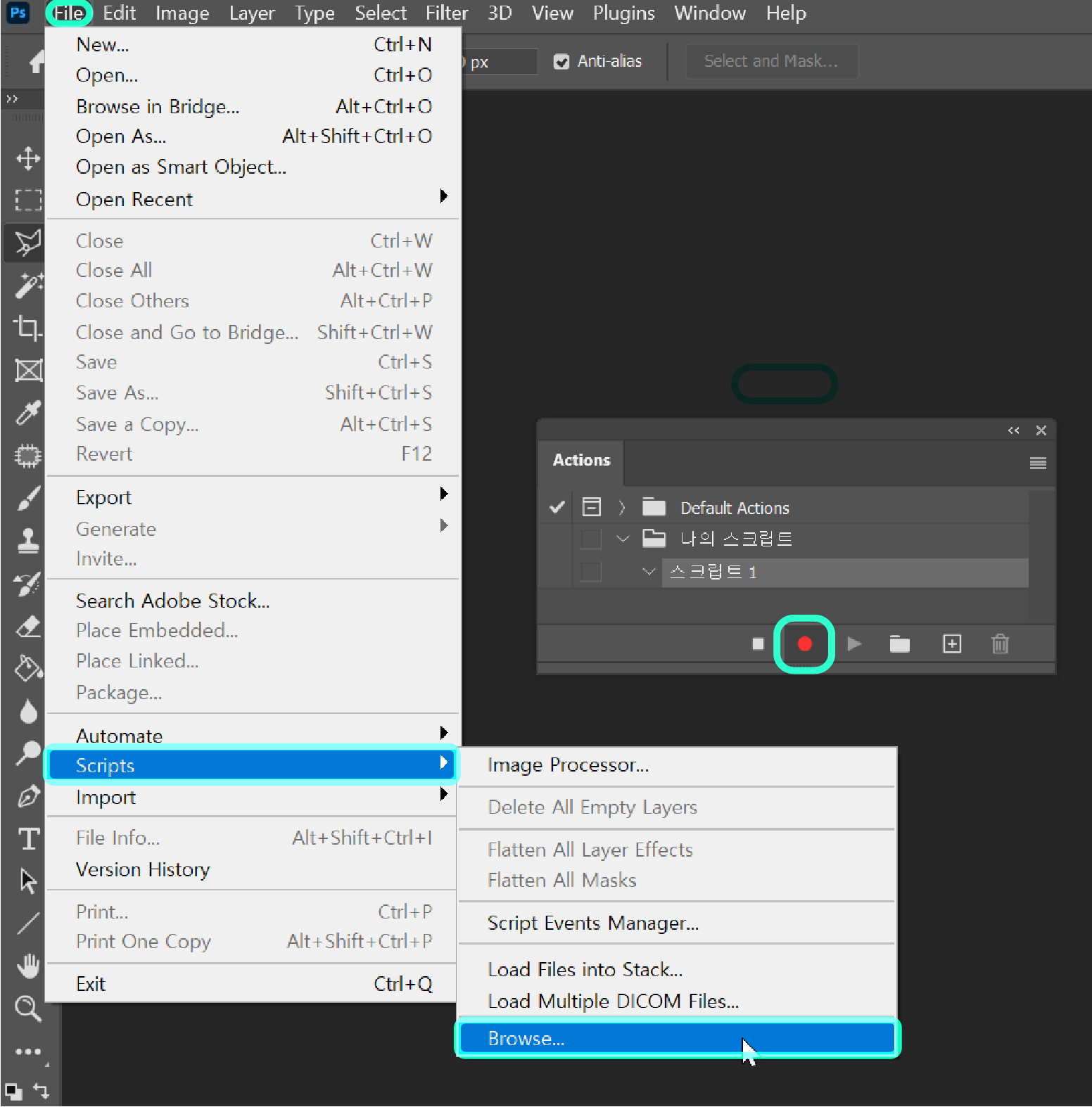
액션창에 빨간불이 돌기 시작했습니다. 녹화중이라는 뜻입니다.
이제 내가 클릭한 기능들이 포토샵 안에 기록될것입니다.
File > Scripts > Browse...을 눌러 스크립트를 불러와주세요.
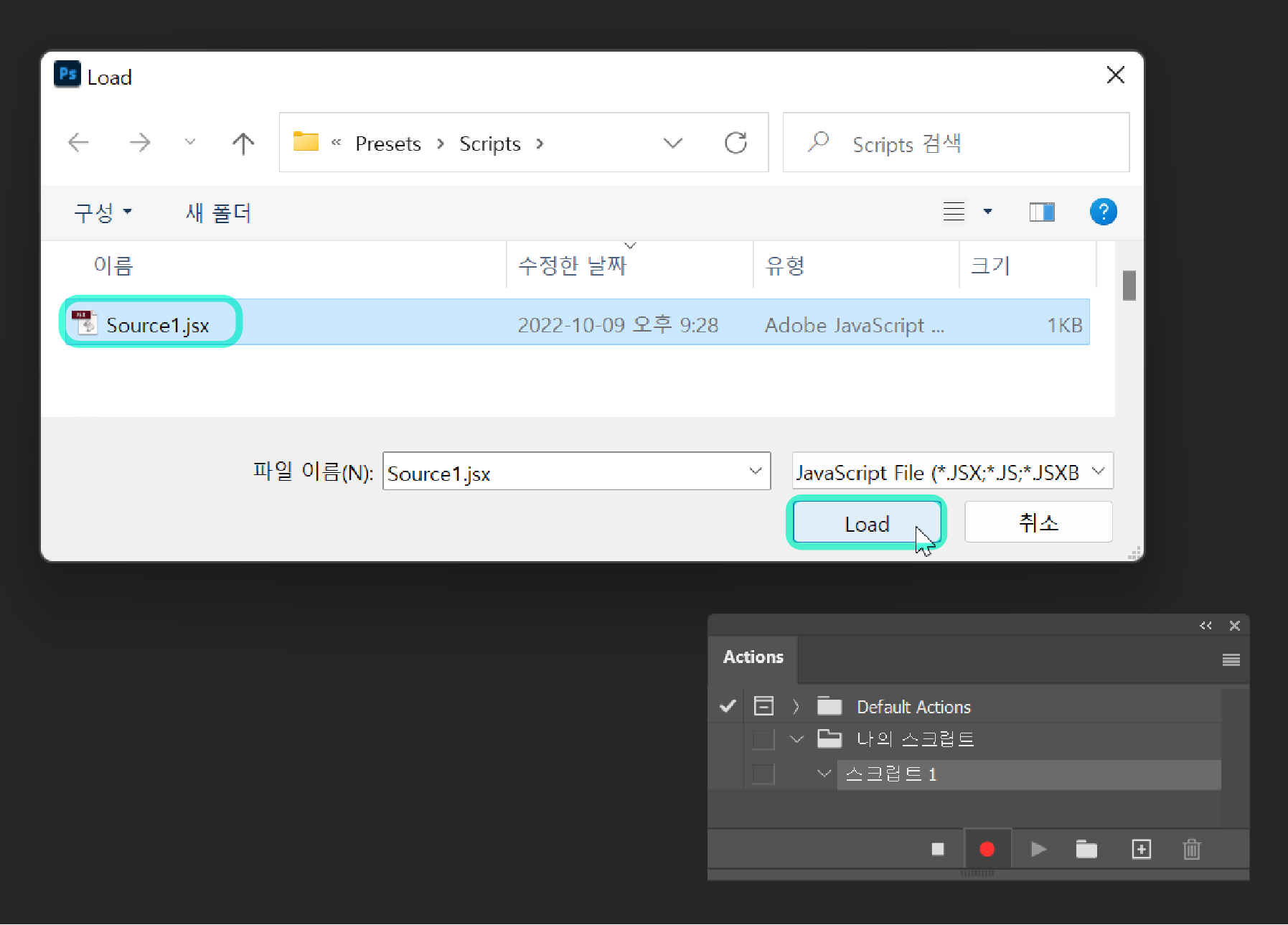
불러올 스크립트를 선택하고 Load버튼 클릭.

스크립트가 실행되고 끝나면면 녹화정지 버튼을 눌러 녹화(기록)를 종료해줍니다.
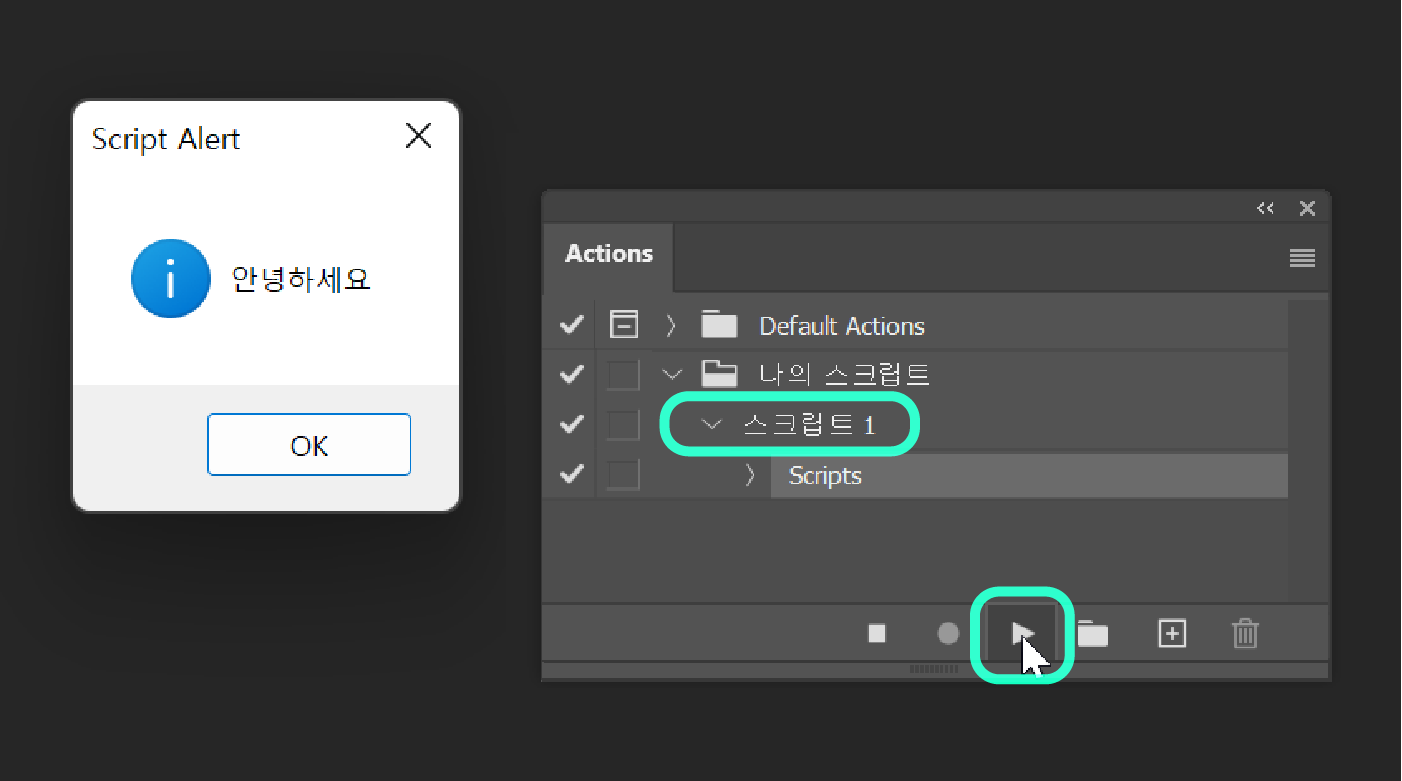
이제 저장한 액션을 누르고 재생버튼을 누르면 스크립트가 실행됩니다.
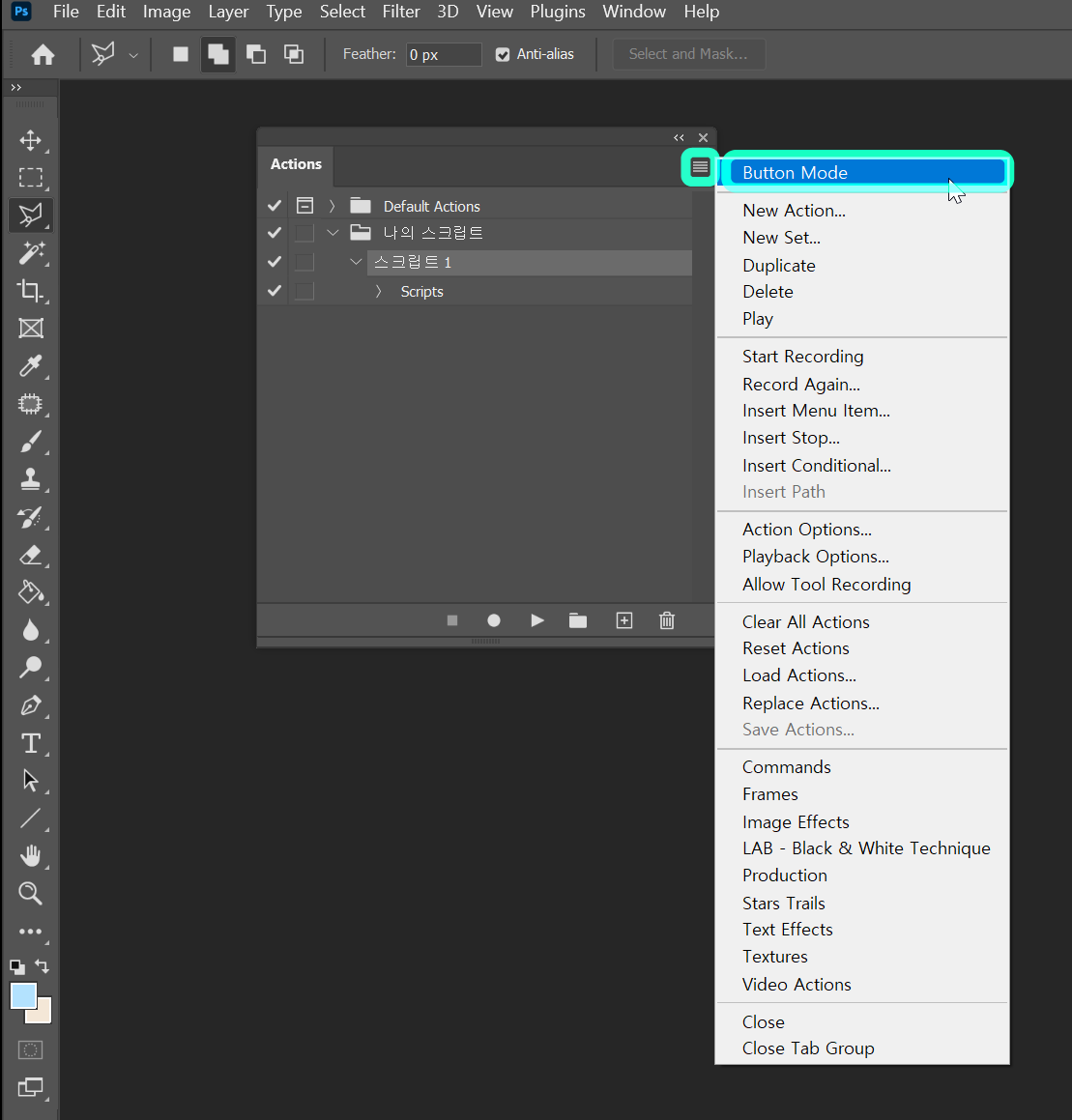
액션창의 메뉴에서 Button Mode로 바꾸면
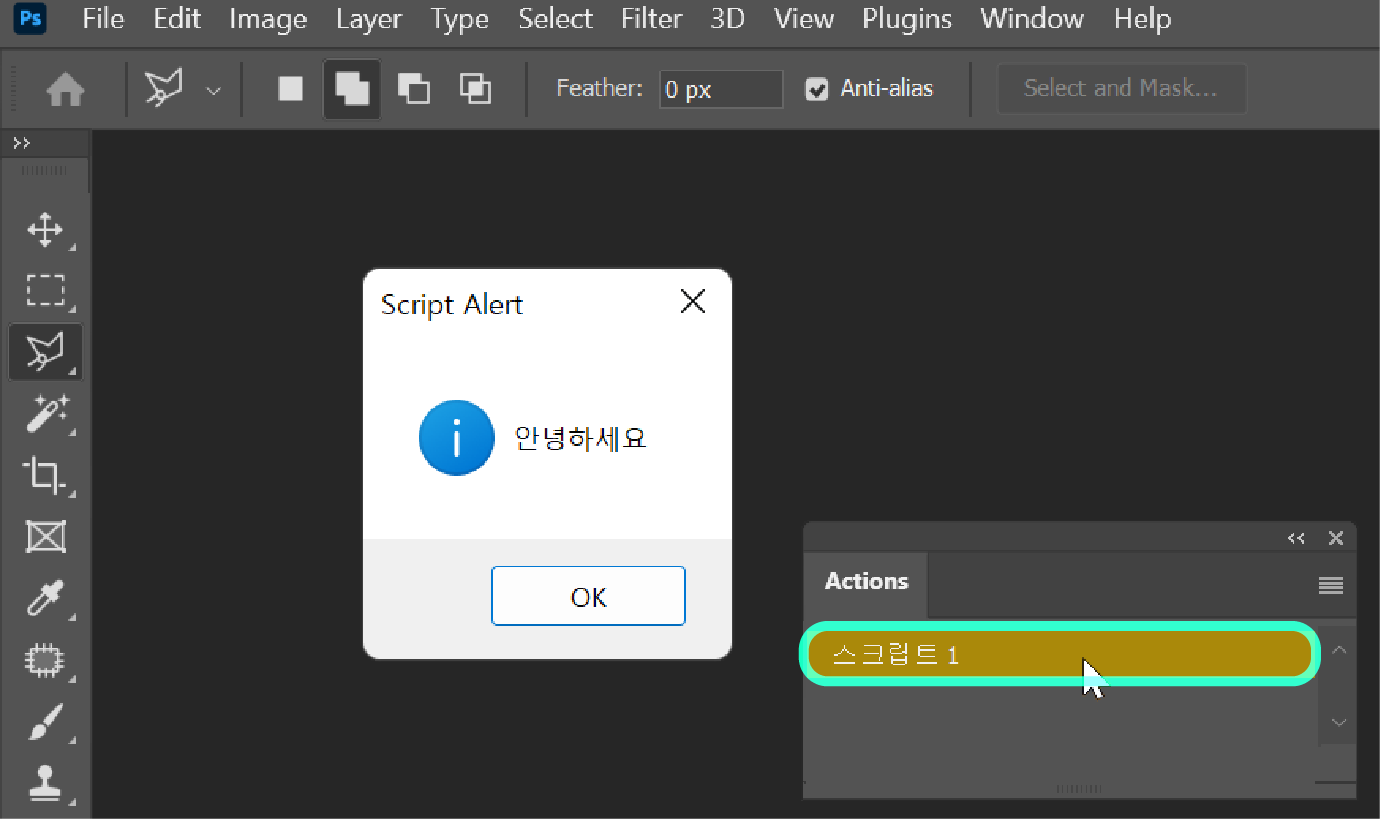
액션버튼모양으로 바뀝니다. 버튼을 누르면 내가 지정한 액션이 실행됩니다.
또 다른 액션을 기록하실땐 다시 액션창의 메뉴에서 Button Mode를 해제해주신 후 기록해주시면 됩니다.
액션기능에 대해 더 궁금하신 분들은 유튜브에서 '포토샵 액션'을 검색해서 공부해주세요~!
'카카오톡 테마 만들기' 카테고리의 다른 글
| 카카오톡 테마 만드는 법 2편 - 카카오톡 테마 만들기 파일 다운받기 (+자세하게, tmi) (9) | 2022.12.01 |
|---|---|
| 카카오톡 테마 만드는 법 1편 - 프로그램 설치 (+자세하게, tmi) (2) | 2022.12.01 |
| 아이폰 카톡 테마 쉽고 빨리 만들기 : 잠금 버튼 편 (ft. 스크립트 공유) (1) | 2022.11.30 |
| 아이폰 카톡 테마 쉽고 빨리 만들기 : 메인탭 버튼 편 (ft. 스크립트 공유) (0) | 2022.11.30 |
| 포토샵 Scripts 폴더에 스크립트 파일 넣는 법 (0) | 2022.11.30 |